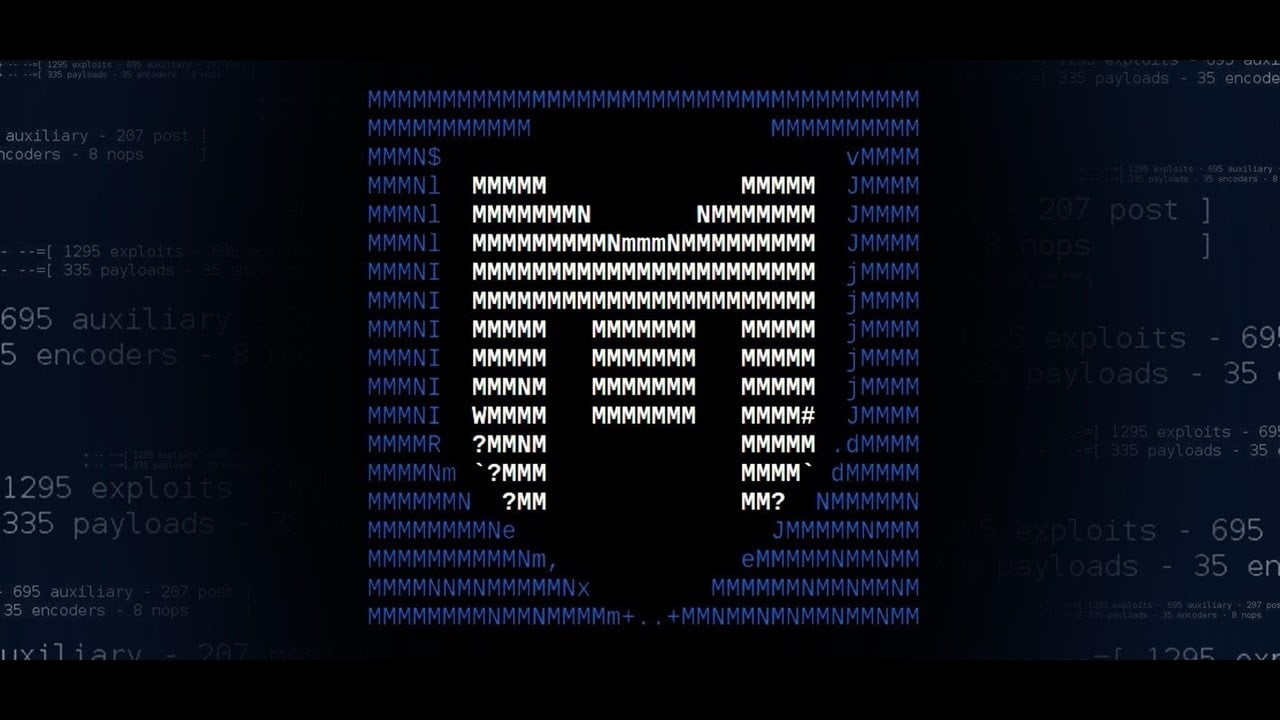Содержание:
С возвращением!
Недавно мы начали изучение способов взлома с помощью протокола Bluetooth. Как вы знаете, Bluetooth — это протокол, который соединяет устройства, находящиеся в ближнем поле, например, гарнитуры, динамики и клавиатуры. Его минимальный диапазон — 10-метровый радиус, а максимальный — 100 метров.
Мы уже рассматривали основы технологии Bluetooth в первой статье этой серии и даже узнали, как Эллиот использовал Bluetooth-хакинг в Мистере Роботе. В этой статье мы изучим использование MultiBlue Dongle.

Это устройство (донгл) способно подключаться к любому Bluetooth-устройству и позволяет использовать клавиатуру нашего компьютера для управления этим Bluetooth-устройством. Говорят, его разработали, чтобы пользователи могли использовать обычную компьютерную клавиатуру и мышь на мобильных устройствах. Как вы понимаете, его можно использовать и для более скрытых манипуляций. Его можно купить практически на любой компьютерной барахолке, к примеру, на Amazon.com, всего за 35 баксов.
Для проработки этой статьи нам понадобится физический доступ к устройству. По мере накопления и углубления ваших знаний о Bluetooth мы будем с помощью донгла управлять Bluetooth-устройствами и без физического доступа.
Хотя зона покрытия Bluetooth ограничена 10-100 метрами, этого более чем достаточно для того, чтобы охватить большинство домов, дворов, офисов, библиотек, школ, кафе и т.д. Благодаря специализированной антенне диапазон покрытия можно расширить. Давайте посмотрим, как подключиться к Android-устройству и управлять им с клавиатуры компьютера.
HID-устройство
HID (Human Interface Device) является протоколом тех устройств, которые работают непосредственно с человеком. Такие вещи как мониторы, клавиатуры, микрофоны и мыши попадают в эту категорию. С помощью MultiBlue Dongle мы будем использовать HID-протокол для отправки данных с клавиатуры и мыши по Bluetooth-протоколу в целевую систему.
Шаг 1. Вставьте донгл в компьютер
MultiBlue Dongle был разработан для работы с операционными системами Windows и Mac OS X. В этой статье мы будем использовать его в системе Windows 7. Если вы используете только Linux, то можете использовать его с Wine.
MultiBlue не нуждается в каких-либо драйверах, так как все, что ему нужно для работы уже в нем установлено. На самом деле этот донгл — просто флешка объемом 4 ГБ с возможностями Bluetooth. Просто воткните его в любой USB-слот на вашем компьютере.
Шаг 2. Включите MultiBlue
Как только вы подключите MultiBlue Dongle, он появится так же, как и любой другой USB-накопитель. Кликните на значок MultiBlue и он откроет подкаталог с двумя папками: Win и Mac. Кликните на Windows.
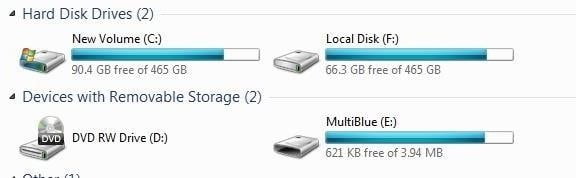
Когда вы это сделаете, он активирует приложение MultiBlue, как показано на скриншоте ниже.
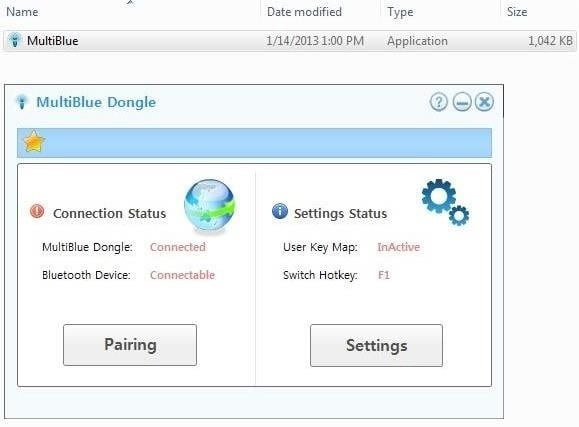
Шаг 3. Переключите устройство в режим обнаружения
Нужно переключить мобильное устройство с включенным Bluetooth в режим обнаружения. Как видно на скриншоте ниже, этот телефон Android находится в режиме обнаружения уже в течение 2 минут.
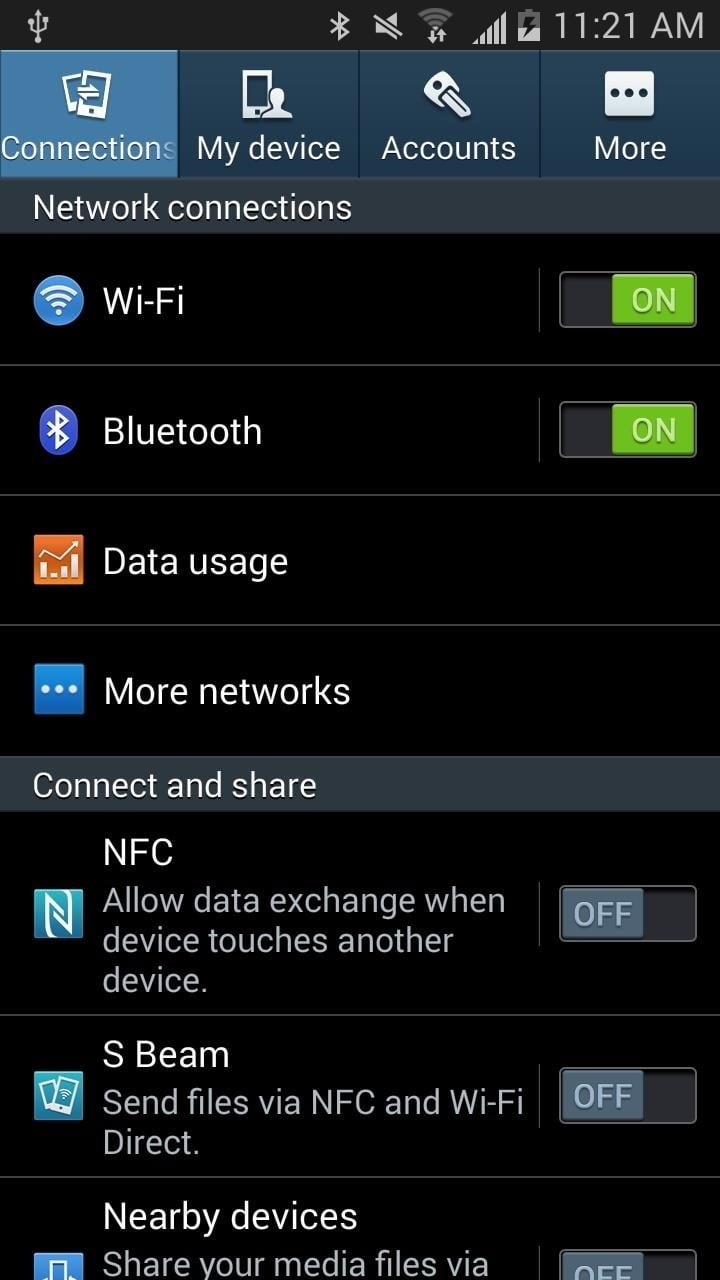
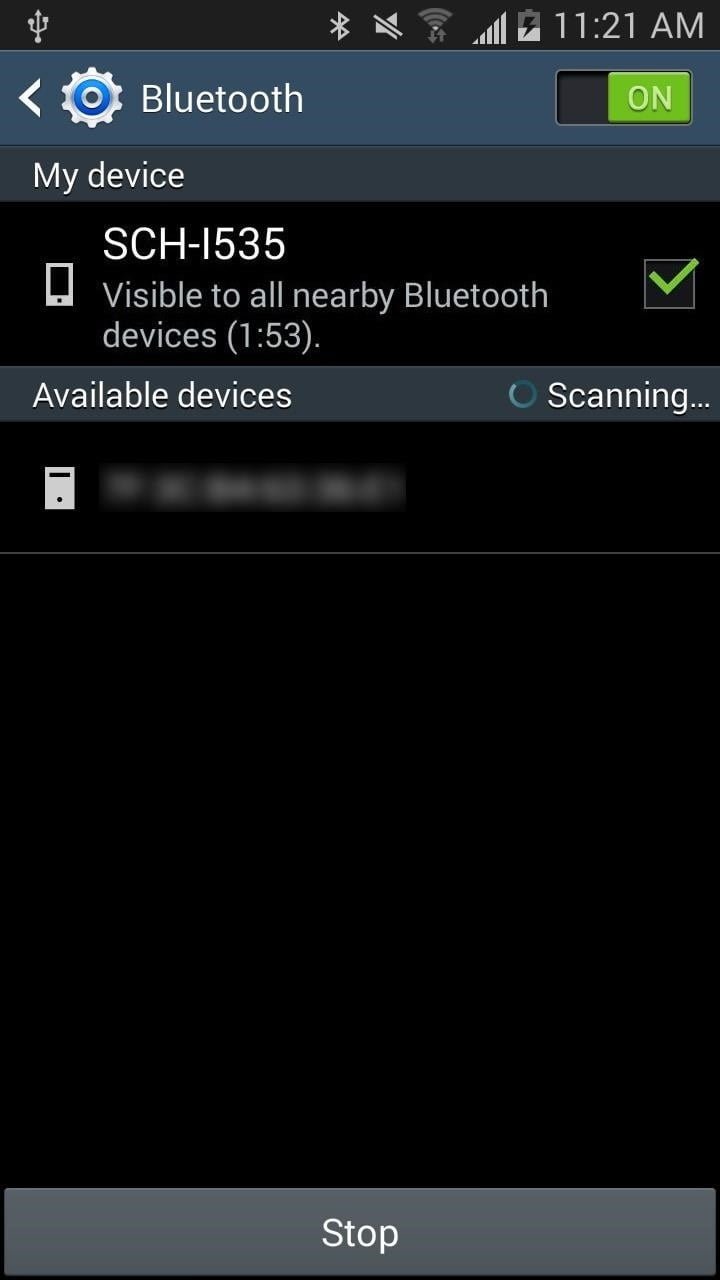
Шаг 4. Получите PIN-код
Теперь наше мобильное устройство получит запрос на установление соединения от MultiBlue, как показано на скриншоте ниже. Примите этот запрос.
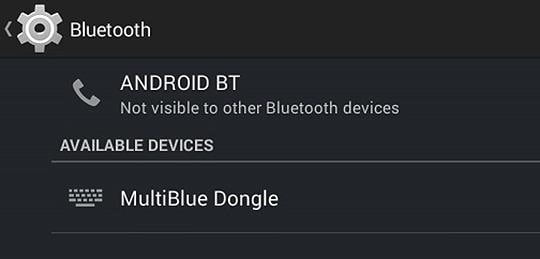
Когда вы это сделаете, мобильное устройство предоставит вам цифровой код, как показано на скриншоте ниже. Вам нужно ввести этот код в приложение MultiBlue в системе Windows. Как вы могли догадаться, этот цифровой код является pre-shared ключом (PSK), который имеет решающее значение для аутентификации и шифрования Bluetooth. Позже в будущих статьях мы узнаем, как можно получить этот код разными способами (например, сниффингом) без физического доступа к телефону.
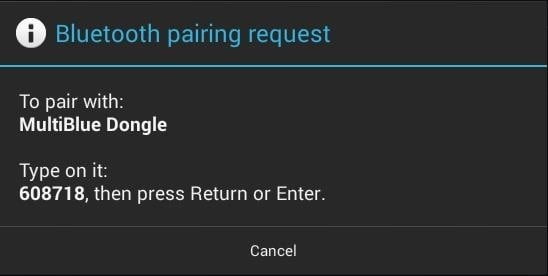
Кроме того, обратите внимание, что MultiBlue Dongle для системы сопряжения устройств называет себя «MultiBlue Dongle». В следующей статье мы расскажем, как изменить это имя на более безопасное, на что-то вроде «My iPod» или «My Speakers». Это позволит обмануть пользователя — как будто бы это его устройства, которые он хочет подключить.
Теперь вводим код в приложение MultiBlue, как упоминалось выше.
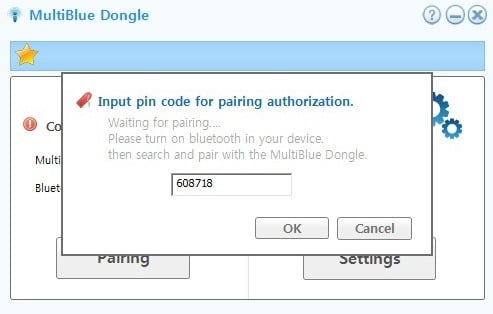
Когда мы закончим, MultiBlue ответит нам, показав, что устройства были сопряжены.
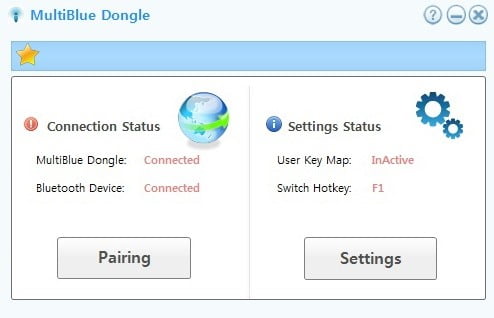
Теперь у нас есть как клавиатура, так и мышь для управления телефоном или планшетом!
Шаг 5. Как это использовать?
Теперь, когда мы контролируем Bluetooth-устройство, мы можем делать с ним все, что захотим (до тех пор, пока оно находится в радиусе действия). Одна из вещей, которую мы можем сделать — это загрузить какое-нибудь шпионское ПО для мобильных устройств, о которых мы не раз писали на нашем сайте. Кроме того, можно открыть терминал и перевести его в фоновый режим, чтобы использовать его, когда будет нужно (при условии, что устройство находится в радиусе покрытия).
Теперь мы знаем, как управлять Bluetooth-устройством с помощью MultiBlue Dongle. Дальше нам нужно будет разобраться, как проделать то же самое, только без физического доступа к Bluetooth-устройству и без MultiBlue. Так что обязательно возвращайтесь!